UPDF高級版簡潔又好用。能看PDF、加注釋、管文件,還支持跨設備傳文件、壓縮加密啥的。讀文檔流暢,注釋工具多,能分屏看文件,管理文檔時會自動分到不同文件夾,找起來方便。不管是在手機還是電腦上用,都能滿足編輯PDF的需求,平時辦公處理文件用它很合適,快來試試吧。
UPDF高級版如何創建文件夾
1、從本站免費下載并打開軟件,在界面中可見 “所有 pdf”“收藏夾” 等文件夾,點擊 “+” 圖標。
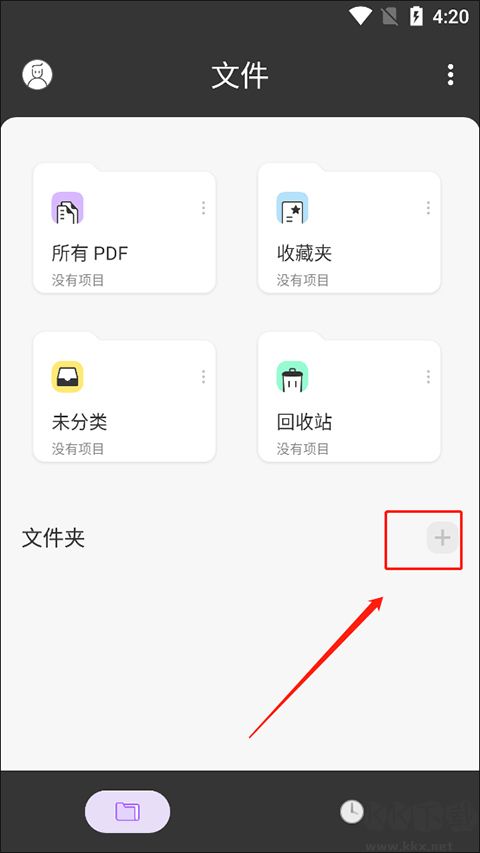
2、可選擇在應用目錄創建文件夾,或授權外部存儲目錄,點擊 “創建” 完成操作。
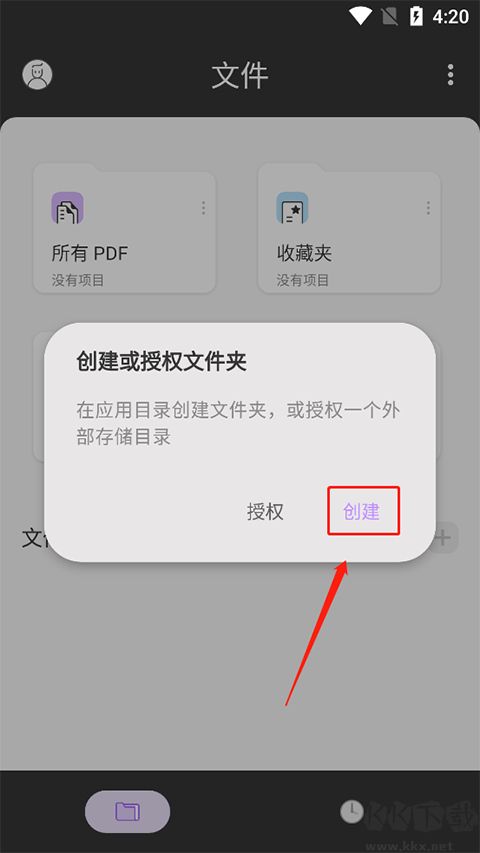
UPDF高級版如何注釋pdf
Android 版 UPDF 允許您以不同的方式對 PDF 進行注釋,例如突出顯示、刪除線、下劃線、波浪線和鉛筆。 讓我們看一下如何使用這些功能進行注釋:
一、高亮文本
1、在手機上打開 UPDF 應用,打開需注釋的 PDF,點擊頂部 “文本標記” 圖標。
2、選擇 “高亮” 選項,長按可調整畫筆顏色,選中要高亮的文本即可。
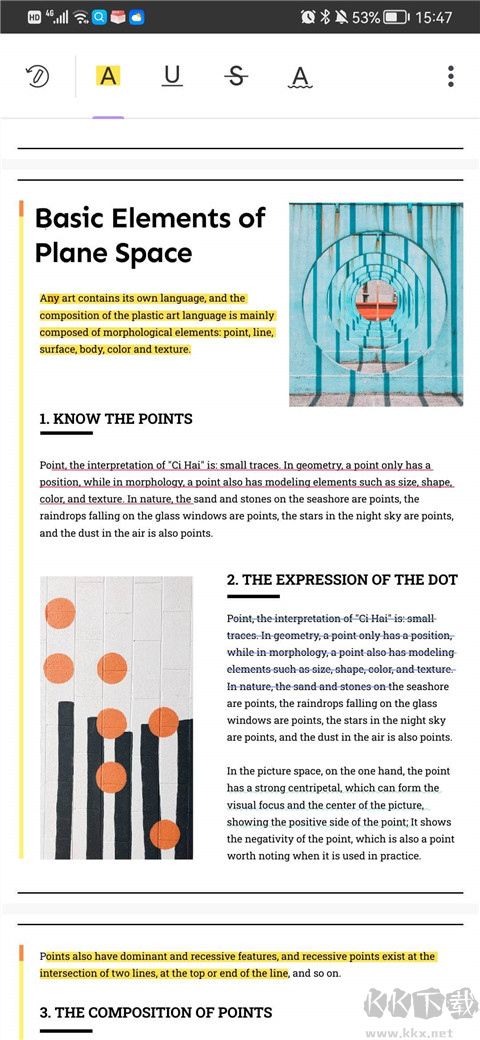
二、刪除線文本
1、點擊 “文本標記” 按鈕,選擇 “刪除線” 符號,長按可選擇顏色。
2、在需添加刪除線的文本上選中即可。
三、下劃線文本
1、點擊 “文本標記” 按鈕,選擇 “下劃線” 符號,長按調整顏色。
2、選中要添加下劃線的文本完成操作。
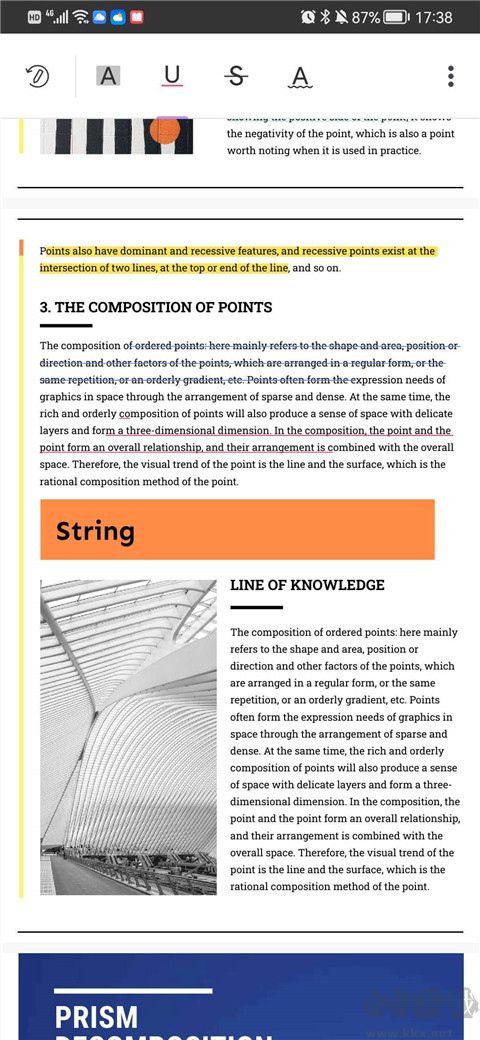
四、波浪線
1、點擊 “文本標記” 按鈕,選擇 “波浪線” 符號,長按選擇顏色。
2、在目標文本上選中添加波浪線。
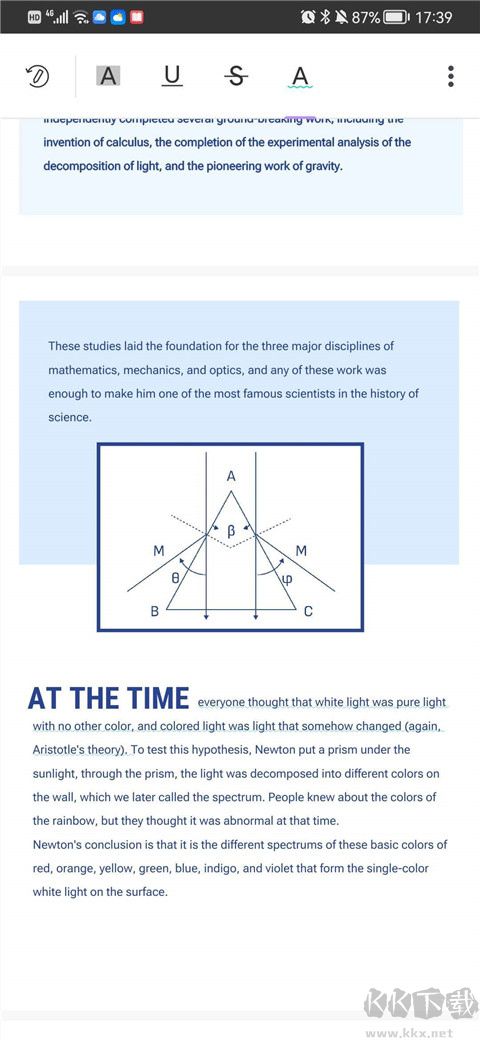
五、使用鉛筆
1、點擊頂部欄鉛筆圖標,選擇鉛筆類型,長按可調整顏色、粗細和透明度。
2、在 PDF 上直接繪圖即可。
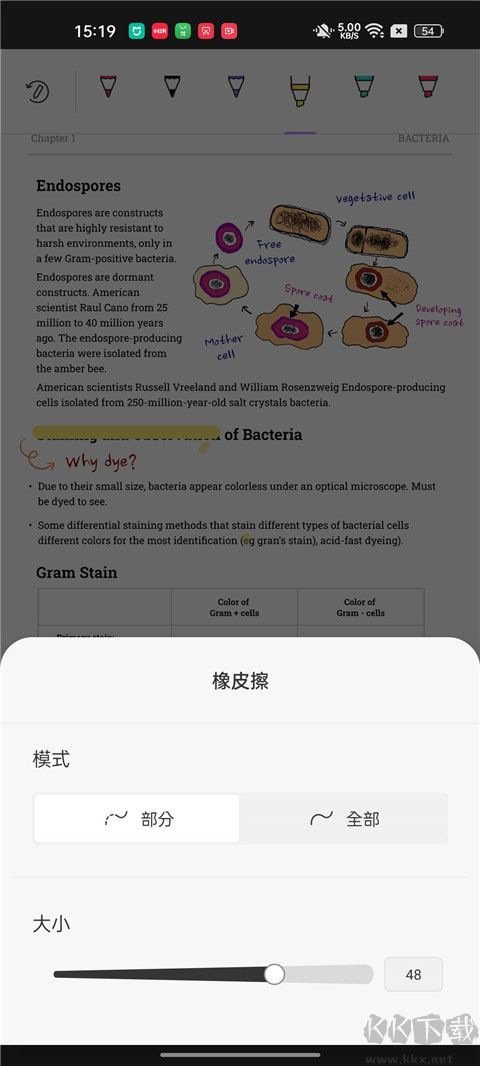
六、添加便簽
1、點擊頂部欄 “便簽” 圖標,選擇便簽類型,長按調整顏色和樣式。
2、在文檔指定區域點擊添加便簽。
七、添加形狀
1、點擊頂部欄 “形狀” 圖標,選擇形狀類型,長按設置外框顏色、背景色等。
2、在文檔區域點擊添加形狀。
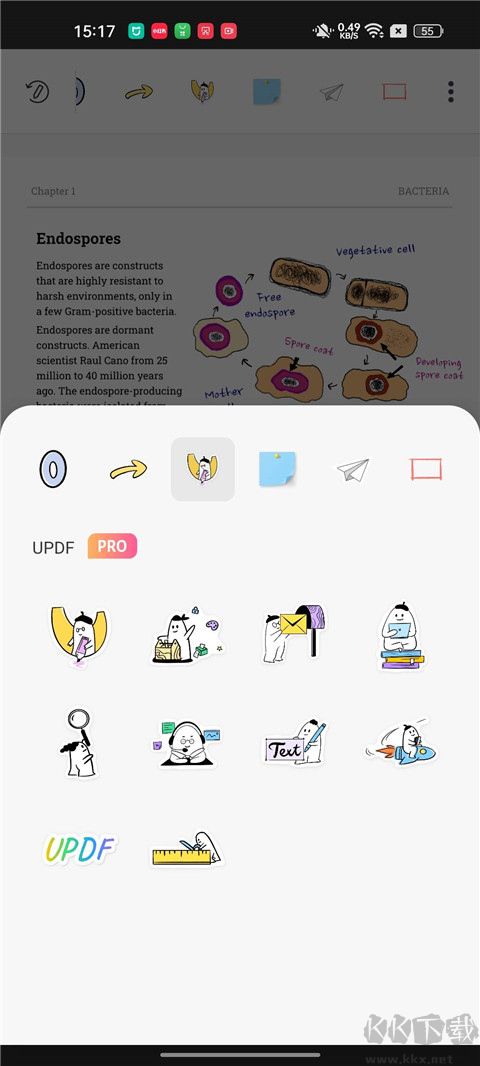
八、添加圖章
1、點擊頂部欄 “圖章” 圖標,從 “審閱”“批注”“標記” 中選擇類型。
2、在文檔區域點擊添加圖章。
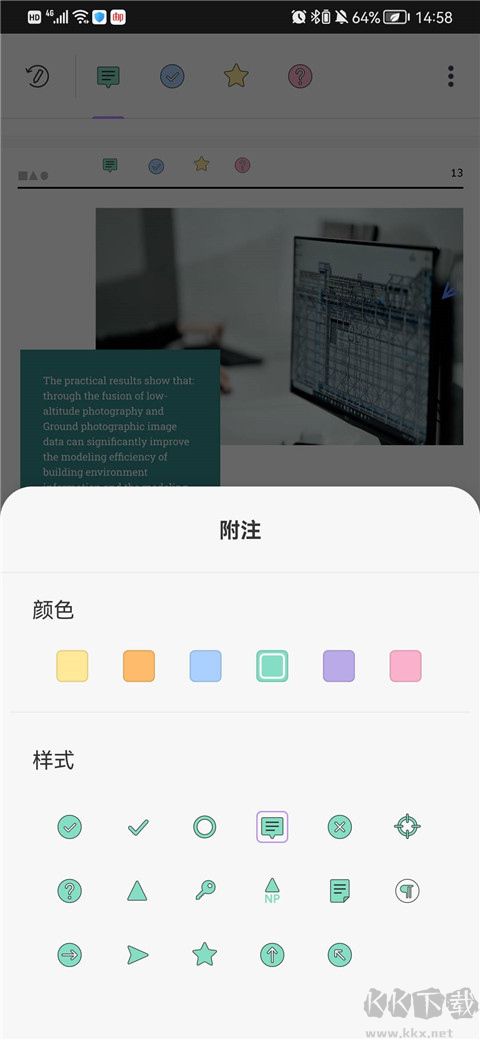
九、添加貼紙
1、點擊頂部欄 “貼紙” 圖標,選擇貼紙類型。
2、在文檔區域點擊添加貼紙。
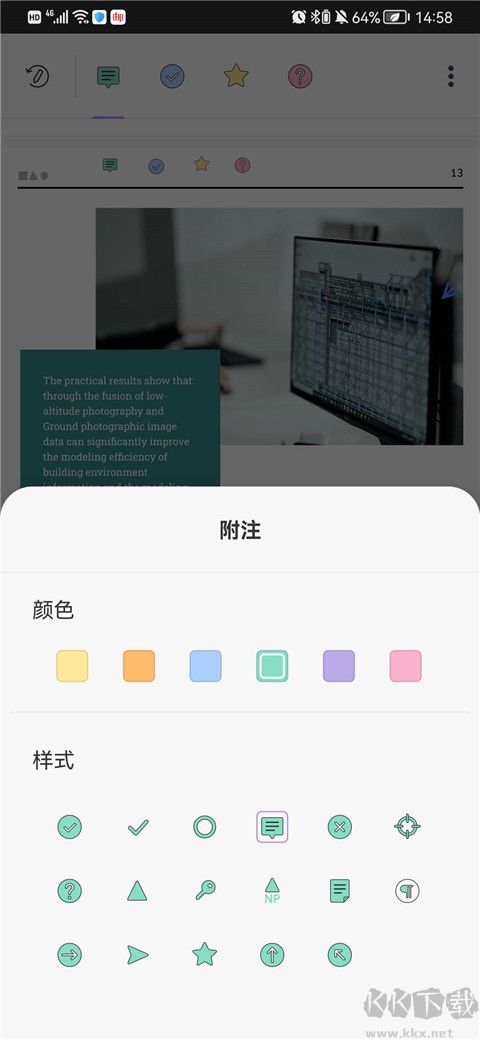
十、使用橡皮擦
1、點擊鉛筆注釋,再點擊左下角 “橡皮擦” 圖標,長按可調整模式和大小。
2、在需擦除的鉛筆注釋上操作即可。
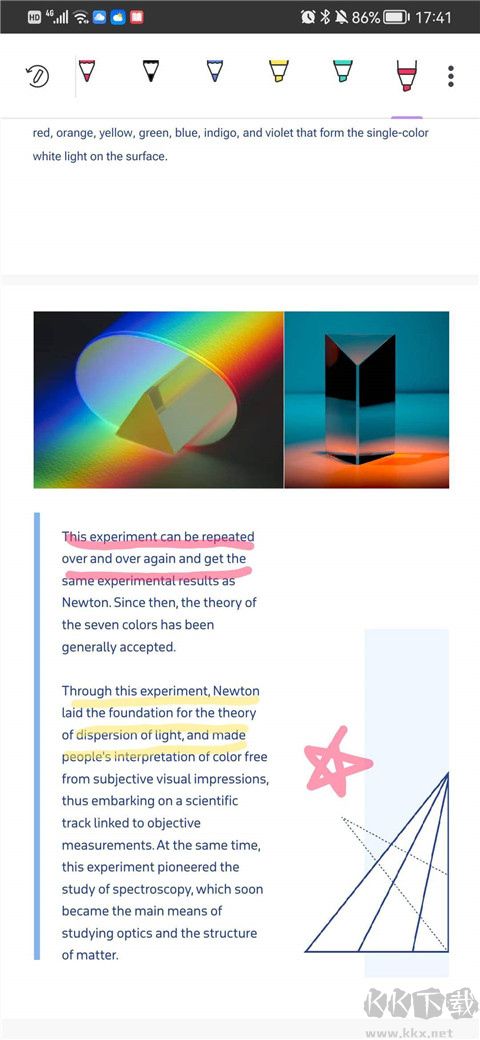
UPDF高級版推薦理由
1、在手機上高效閱讀與管理 PDF 文檔,操作便捷。
2、打開文檔即可閱讀,支持編輯、標記及注釋內容。
3、便捷的文檔管理工具,支持創建文件夾,值得擁有。
UPDF高級版軟件特色
1、快速強大功能:簡化 PDF 工作流程,提升辦公效率。
2、高顏值 UI 設計:簡約界面易上手,人人可輕松操作。
3、完全免費編輯:100% 免費且無限制的 PDF 編輯器。
UPDF高級版主要功能
1、打開 PDF 文檔
支持打開加密 PDF、通過第三方 app 調起及分屏打開文檔。
2、閱讀 PDF 文檔
可選中文字復制、分享、翻譯、搜索,支持單 / 雙頁視圖。
支持頁面縮放、滾動和跳轉操作。
3、注釋 PDF 文檔
可添加高亮、下劃線、波浪線、刪除線標注內容。
用鉛筆工具在文檔上手繪涂鴉。
4、文檔管理
支持創建文件夾及子文件夾,可復制、刪除、收藏、移動文檔。
管理最近打開文檔列表,方便快速查找。

